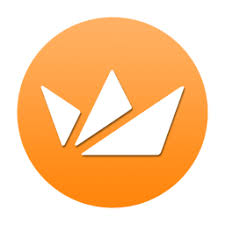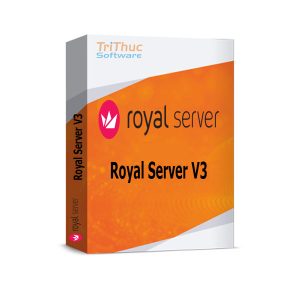Mô tả
Robo-FTP Enterprise là một phần mềm dùng để tự động hóa các quy trình truyền tải dữ liệu trên mạng và quản lý tệp thông qua giao thức FTP (File Transfer Protocol) và nhiều giao thức khác. Nó được thiết kế đặc biệt cho các doanh nghiệp và tổ chức có nhu cầu quản lý và truyền tải lượng lớn dữ liệu qua mạng một cách hiệu quả và an toàn.
Tính năng của phần mềm Robo-FTP Enterprise
Robo-FTP Enterprise là một phần mềm mạnh mẽ để tự động hóa và quản lý quy trình truyền tải dữ liệu trên mạng. Dưới đây là một số tính năng chính của Robo-FTP Enterprise:
- Tự Động Hóa Truyền Tải Dữ Liệu: Robo-FTP Enterprise cho phép bạn tự động hóa quy trình truyền tải dữ liệu giữa máy tính và máy chủ từ xa, giúp giảm thời gian và công sức cần thiết cho các nhiệm vụ thủ công.
- Hỗ Trợ Nhiều Giao Thức: Ngoài FTP (File Transfer Protocol), Robo-FTP Enterprise hỗ trợ một loạt các giao thức khác bao gồm SFTP (SSH File Transfer Protocol), FTPS (FTP over SSL/TLS), HTTP, HTTPS và nhiều giao thức khác.
- Quản Lý Tệp Tự Động: Bạn có thể quản lý và thực hiện các thao tác tự động trên tệp dữ liệu như sao chép, di chuyển, đổi tên, nén và giải nén tệp. Điều này giúp tối ưu hóa quy trình làm việc với dữ liệu.
- Bảo Mật Dữ Liệu: Robo-FTP Enterprise hỗ trợ mã hóa dữ liệu và chứng thực qua các giao thức bảo mật như SFTP và FTPS, đảm bảo tính an toàn của thông tin truyền tải qua mạng.
- Lập Kế Hoạch Tự Động: Bạn có thể lập kế hoạch cho các nhiệm vụ truyền tải dữ liệu, cho phép tự động hóa công việc theo lịch trình cụ thể, bao gồm cả tác vụ định kỳ.
- Quản Lý Lỗi và Gửi Thông Báo: Robo-FTP Enterprise có khả năng quản lý lỗi trong quy trình truyền tải và gửi thông báo khi xảy ra lỗi hoặc sự cố, giúp quản trị viên kiểm soát và khắc phục vấn đề một cách nhanh chóng.
- Thư Viện Lệnh Mạnh Mẽ: Nó cung cấp một thư viện lệnh mạnh mẽ cho phép bạn tạo ra các tác vụ tùy chỉnh và kiểm soát quy trình truyền tải dữ liệu theo cách mong muốn.
- Kiểm Soát Quyền Truy Cập: Robo-FTP Enterprise cho phép bạn xác định quyền truy cập và phân quyền cho người dùng và nhóm người dùng cụ thể trong quy trình truyền tải dữ liệu.
- Báo Cáo và Thống Kê: Cung cấp công cụ tạo báo cáo và thống kê về hoạt động truyền tải dữ liệu, giúp quản trị viên đánh giá hiệu suất và theo dõi việc sử dụng mạng.
Robo-FTP Enterprise là một giải pháp mạnh mẽ để quản lý và tự động hóa việc truyền tải dữ liệu trong môi trường doanh nghiệp hoặc tổ chức, giúp cải thiện hiệu suất và bảo mật trong việc quản lý dữ liệu qua mạng.
Hướng dẫn cài đặt phần mềm Robo-FTP Enterprise
Quá trình cài đặt Robo-FTP Enterprise có thể khác nhau tùy theo phiên bản cụ thể và hệ điều hành bạn đang sử dụng. Dưới đây là một hướng dẫn tổng quan về cách cài đặt phần mềm Robo-FTP Enterprise trên hệ điều hành Windows:
Lưu ý: Trước khi cài đặt, đảm bảo rằng bạn có quyền quản trị trên máy tính.
- Tải Phần Mềm:
- Truy cập trang web chính thức hoặc nguồn tải về của Robo-FTP Enterprise để tải xuống phiên bản phù hợp với hệ điều hành Windows của bạn.
- Chạy Tệp Tải Về:
- Sau khi tải xuống, mở tệp tải về của Robo-FTP Enterprise. Điều này có thể là một tệp thực thi có phần mở rộng .exe hoặc một tệp cài đặt có phần mở rộng .msi.
- Bắt Đầu Quá Trình Cài Đặt:
- Bạn sẽ thấy một hộp thoại hoặc giao diện cài đặt. Bấm vào nút “Next” hoặc tương tự để bắt đầu quá trình cài đặt.
- Chấp Nhận Điều Khoản Sử Dụng:
- Trong quá trình cài đặt, bạn có thể được yêu cầu đọc và chấp nhận điều khoản sử dụng của phần mềm. Chắc chắn rằng bạn đã đọc và đồng ý với điều khoản này trước khi tiếp tục.
- Chọn Thư Mục Cài Đặt:
- Bạn có thể chọn vị trí để cài đặt Robo-FTP Enterprise trên máy tính. Mặc định thường là trong thư mục “Program Files”. Bấm “Next” để tiếp tục.
- Chọn Thư Mục Cài Đặt Giao Diện: Nếu có tùy chọn để chọn giao diện, chọn giao diện bạn muốn sử dụng và bấm “Next”.
- Chọn Tùy Chọn Bổ Sung (Nếu Có):
- Trong một số trường hợp, bạn có thể được yêu cầu chọn các tùy chọn bổ sung hoặc cấu hình khác dựa trên nhu cầu của bạn.
- Kích Hoạt và Cấu Hình:
- Sau khi cài đặt, bạn có thể cần kích hoạt và cấu hình Robo-FTP Enterprise bằng cách nhập thông tin cấu hình, ví dụ như khóa sản phẩm và cài đặt quy tắc truyền tải dữ liệu.
- Hoàn Thành Cài Đặt:
- Khi quá trình cài đặt hoàn tất, bạn có thể bấm vào nút “Finish” hoặc tương tự để đóng cửa sổ cài đặt.
- Kiểm Tra Hoạt Động: Mở Robo-FTP Enterprise và kiểm tra xem nó hoạt động đúng cách và có thể thực hiện nhiệm vụ của bạn.
Lưu ý rằng quy trình cài đặt có thể thay đổi tùy theo phiên bản cụ thể của Robo-FTP Enterprise. Hãy luôn tham khảo tài liệu hướng dẫn cài đặt cụ thể được cung cấp bởi nhà sản xuất hoặc tìm kiếm hỗ trợ nếu bạn gặp khó khăn trong quá trình cài đặt.
Mua phần mềm Robo-FTP Enterprise ở đâu?
Trải qua hơn 17 năm phát triển, Tri Thức Software đã được sự tin tưởng của nhiều khách hàng trên thế giới và Việt Nam. Hiện nay chúng tôi đã trở thành doanh nghiệp hoạt động chuyên nghiệp trong lĩnh vực tư vấn và cấp phép phần mềm Robo-FTP Enterprise có bản quyền và các thiết bị CNTT lớn tại Việt Nam. Cung cấp nhiều giải pháp phần mềm trọn gói cho nhiều khách hàng từ đa ngành nghề và đa hình thức tư nhân, nhà nước, giáo dục,…chúng tôi có đội ngũ tư vấn, kỹ thuật, triển khai và thương mại, chăm sóc có kinh nghiệm sẽ hỗ trợ phục vụ khách hàng tốt nhất. Để được tư vấn và hỗ trợ giá tốt hơn, Quý khách hãy liên lạc với đội ngũ kinh doanh và hỗ trợ kỹ thuật của chúng tôi qua hotline (028) 22443013.